Windows下Nginx+Mysql+Php(wnmp)环境搭建
前言
最近想在windows下使用nginx搭建web环境,本来想用套件(WNMP)一键安装,但后来放弃了,觉得还是自己动手,丰衣足食的好,而且套件的局限性太大。所以后来就各种搜索,看到前辈写关于wnmp环境的搭建,虽是感觉千篇一律,不过对我这个新手来说,还是有一定的参考价值,非常感谢!但在搭建的过程中,遇到了很多问题,所以决定自己整理一番,以供初学者参考。
Nginx是一个高性能的HTTP和反向代理服务器,同时还是IMAP/POP3/SMTP代理服务器,该程序由俄罗斯Rambler.ru 站点开发,Nginx因为性能稳定、低系统资源消耗而闻名。近几年Nginx在国内已经成炙热化状态,诸多大型网站都已经使用Nginx来做Web服务器,所以学习Nginx还是非常有必要的。
一、首先我们先准备必要的软件:
1.nginx
2.php
3.mysql
4.RunHiddenConsole.exe(作用是在执行完命令行脚本后可以自动关闭脚本,而从脚本中开启的进程不被关闭)
这几个软件我放在百度云盘,大家可以下载 http://pan.baidu.com/s/1bn56geN,也可以联系我索取 991769422@qq.com
注:除了第四个可执行文件,前三个软件大家可根据需要,选择不同版本,具体下载网址大家可以搜索一下
二、解压Nginx和Php到你自己安装位置
我的是在E盘下首先建立了一个wnmp文件夹,给不同软件创建一个文件夹,结构如下

注意:目录文件的建立一定不要有中文或者带有空格的目录,否则后面会引来很多不必要的麻烦。例如D:\Program Files\wnmp 是不建议的
三、安装一下mysql文件,具体安装方式,网上有很多,这里就不赘述了
四、安装nginx
1.打开E:\wnmp\nginx目录,运行该文件夹下的nginx.exe
2.测试是否启动nginx。打开浏览器访问http://localhost 或 http://127.0.0.1,看看是否出现“Welcome to nginx!”,出现的证明已经启动成功了。没有启动的话,看看80端口有占用没。
注意:该网站的默认目录在“E:\wnmp\nginx\htm”l下
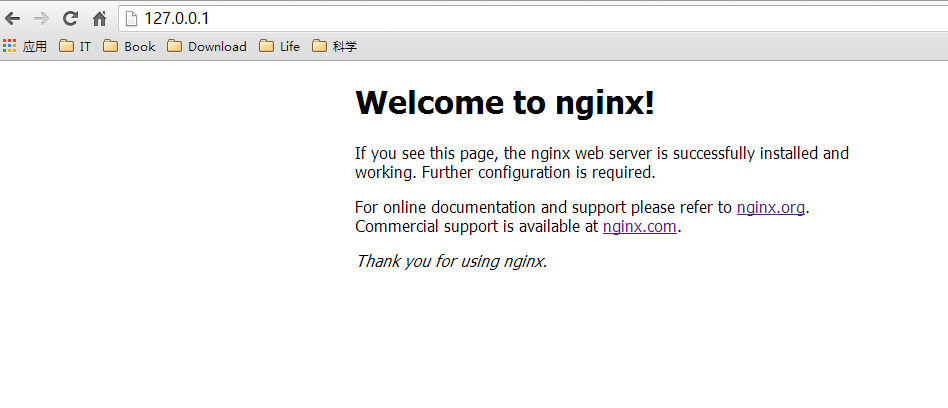
五、配置PHP文件
1.打开E:\wnmp\php\目录,修改php.ini-development文件,将文件名修改为php.ini;
2.打开php配置文件php.ini,对一些地方进行修改
(1)找到: ;extension_dir = "ext" ,修改为 extension_dir = "E:\wnmp\php\ext"
(2)找到:;date.timezone = , 修改为 date.timezone = Asia/Shanghai
(3)找到: enable_dl = Off 修改为 enable_dl = On
(4)找到: ;cgi.force_redirect = 1 修改为 cgi.force_redirect = 0
(5)找到: ;fastcgi.impersonate = 1 修改为 fastcgi.impersonate = 1
(6)找到: ;cgi.rfc2616_headers = 0 修改为 ;cgi.rfc2616_headers = 1
以下修改是php扩展文件,根据自己的需求,只需要把前面分号去掉就行
;extension=php_bz2.dll
;extension=php_curl.dll
;extension=php_fileinfo.dll
;extension=php_gd2.dll
;extension=php_gettext.dll
;extension=php_gmp.dll
;extension=php_intl.dll
;extension=php_imap.dll
;extension=php_interbase.dll
;extension=php_ldap.dll
;extension=php_mbstring.dll
;extension=php_exif.dll ; Must be after mbstring as it depends on it
;extension=php_mysql.dll
;extension=php_mysqli.dll
;extension=php_oci8_12c.dll ; Use with Oracle Database 12c Instant Client
;extension=php_openssl.dll
;extension=php_pdo_firebird.dll
;extension=php_pdo_mysql.dll
;extension=php_pdo_oci.dll
;extension=php_pdo_odbc.dll
;extension=php_pdo_pgsql.dll
;extension=php_pdo_sqlite.dll
;extension=php_pgsql.dll
;extension=php_pspell.dll
;extension=php_shmop.dll
;extension=php_snmp.dll
;extension=php_soap.dll
;extension=php_sockets.dll
;extension=php_sqlite3.dll
;extension=php_sybase_ct.dll
;extension=php_tidy.dll
;extension=php_xmlrpc.dll
;extension=php_xsl.dll
注:(支持MYSQL数据库的扩展)
extension=php_mysql.dll
extension=php_mysqli.dll
六、nginx配置启动php,以cgi运行php
1.打开E:\wnmp\nginx\conf目录,修改nginx.conf文件
把这个地方
location / {
root html;
index index.html index.htm;
}
修改为如下:(修改网站文件的路径,以及添加index.php的默认页)
location / {
root E:/www;
index index.html index.htm index.php;
}
其中 root E:/www; 是我以后要放web项目的地方,这个可以根据自己的喜好,自己来定
2.支持php的设置
把这个地方
# pass the PHP scripts to FastCGI server listening on 127.0.0.1:9000
#
#location ~ \.php$ {
# root html;
# fastcgi_pass 127.0.0.1:9000;
# fastcgi_index index.php;
# fastcgi_param SCRIPT_FILENAME /scripts$fastcgi_script_name;
# include fastcgi_params;
#}
修改为如下:
# pass the PHP scripts to FastCGI server listening on 127.0.0.1:9000
#
location ~ \.php$ {
root E:/www;
fastcgi_pass 127.0.0.1:9000;
fastcgi_index index.php;
fastcgi_param SCRIPT_FILENAME $document_root$fastcgi_script_name;
include fastcgi_params;
}
其中 这里的“$document_root”就是指前面“root”所指的站点路径
七、创建启动、停止的批处理文件。
1.把下载好的 RunHiddenConsole.exe 可执行文件放到E:\wnmp\nginx目录下,同时创建两个strat.bat文件和stop.bat文件,如下图

2.打开start.bat文件,粘贴一下代码
@echo off echo Starting PHPFastCGI... RunHiddenConsole E:/wnmp/php/php-cgi.exe -b 127.0.0.1:9000 -c E:/wnmp/php/php.ini echo Starting nginx... RunHiddenConsole E:/wnmp/nginx/nginx.exe
PAUSE
3.打开stop.bat文件,粘贴一下代码
@echo off echo Stopping nginx... taskkill /F /IM nginx.exe > nul echo Stopping PHP FastCGI... taskkill /F /IM php-cgi.exe > nul exit
八、测试
1.双击start.bat启动服务进程,进程管理器有两个nginx.exe的进程和一个php-cgi.exe的进程。

这样nginx服务就启动了,而且php也以fastCGI的方式运行了。
到自己的站点目录下,我的是E:/www,
在该目录下新建一个phpinfo.php的文件,在里面编辑
<?php
phpinfo();
?>
保存后,打开浏览器输入“http://localhost/phpinfo.php”,如果看到

就说明,nginx+php的环境已经大功告成!
九、关闭服务进程
双击stop.bat关闭服务进程
Windows下Nginx+Mysql+Php(wnmp)环境搭建的更多相关文章
- 搭建windows环境下(nginx+mysql+php)开发环境
搭建windows环境下(nginx+mysql+php)开发环境 1. 所需准备应用程序包 1.1 nginx 程序包nginx-1.0.4.zip或其他版本(下载地址: http ...
- Qt4.8在Windows下的三种编程环境搭建
Qt4.8在Windows下的三种编程环境搭建 Qt的版本是按照不同的图形系统来划分的,目前分为四个版本:Win32版,适用于Windows平台:X11版,适合于使用了X系统的各种Linux和Unix ...
- Qt在Windows下的三种编程环境搭建
尊重作者,支持原创,如需转载,请附上原地址:http://blog.csdn.net/libaineu2004/article/details/17363165 从QT官网可以得知其支持的平台.编译器 ...
- Windows下Nginx+Web.py+FastCGI服务搭建
在搭建之前,有必要了解下什么是fastcgi,但鉴于我自己也不大了解,这里就不搬门弄斧了,请参考各种百科和官网资料. 1.资源下载 python下载地址:戳这里webpy下载地址:戳这里flup下载地 ...
- Qt在Windows下的三种编程环境搭建(图文并茂,非常清楚)good
尊重作者,支持原创,如需转载,请附上原地址:http://blog.csdn.net/libaineu2004/article/details/17363165 从QT官网可以得知其支持的平台.编译器 ...
- 【Qt开发】Qt在Windows下的三种编程环境搭建
从QT官网可以得知其支持的平台.编译器和调试器的信息如图所示: http://qt-project.org/doc/qtcreator-3.0/creator-debugger-engines.htm ...
- windows下vue+webpack前端开发环境搭建及nginx部署
一.开发环境搭建 1.前端框架一般都依赖nodejs,我们首先要安装node.js.请参考http://www.cnblogs.com/wuac/p/6381819.html. 2.由于许多npm的源 ...
- CentOS 7 yum nginx MySQL PHP 简易环境搭建
用centos自带的yum源来安装nginx,mysql和php,超级方便,省去编译的麻烦,省去自己配置的麻烦,还能节省非常多的时间. 我们先把yum源换成国内的阿里云镜像源(当然不换也可以),先备份 ...
- CentOS 7 yum nginx MySQL PHP7 简易环境搭建(精)
用centos自带的yum源来安装nginx,mysql和php,超级方便,省去编译的麻烦,省去自己配置的麻烦,还能节省非常多的时间. 我们先把yum源换成国内的阿里云镜像源(当然不换也可以),先备份 ...
随机推荐
- Windows 8.1 新增控件之 AppBar
Windows 8.1 与Windows 8 相比已经有了很多改进,从ITPro 角度这篇文章<What's New in Windows 8.1>已经表述的很详细.对开发者来说,最明显的 ...
- Java多线程总结(一)多线程基础
多线程是Java学习的非常重要的方面,是每个Java程序员必须掌握的基本技能.本文只是多线程细节.本质的总结,并无代码例子入门,不适合初学者理解.初学者学习多线程,建议一边看书.看博文,以便写代码尝试 ...
- Python 操作 MongoDB
原文 这篇文章主要介绍了使用Python脚本操作MongoDB的教程,MongoDB作为非关系型数据库得到了很大的宣传力度,而市面上的教程一般都是讲解JavaScript的脚本操作,本文则是基于Pyt ...
- Java 并发工具包 java.util.concurrent 用户指南
1. java.util.concurrent - Java 并发工具包 Java 5 添加了一个新的包到 Java 平台,java.util.concurrent 包.这个包包含有一系列能够让 Ja ...
- python生成汉字图片字库
最近做文档识别方面的项目,做汉字识别需要建立字库,在网上找了各种OCR,感觉都不好,这方面的技术应该比较成熟了,OCR的软件很多,但没有找到几篇有含金量量的论文,也没有看到哪位大牛公开字库,我用pyg ...
- 玉伯的一道课后题题解(关于 IEEE 754 双精度浮点型精度损失)
前文 的最后给出了玉伯的一道课后题,今天我们来讲讲这题的思路. 题目是这样的: Number.MAX_VALUE + 1 == Number.MAX_VALUE; Number.MAX_VALUE + ...
- 2015/11/9用Python写游戏,pygame入门(8):按钮和游戏结束
昨天没有更新内容,今天相对多写一些. 因为我们已经基本完成游戏框架,但是游戏结束后,并不知道怎样比较好开始.我本来本着懒的原则,想结束后显示一个黑屏,然后你重新点一下鼠标就重新开始.但是那样实在太不像 ...
- JavaScript变量的作用域和函数的作用域的区别
变量作用域和函数作用域都涉及到变量值的变化,本文旨在让大家明白他们之间的区别 变量的作用域: 变量的作用域无非就是两种:全局变量和局部变量. Javascript语言的特殊之处,就在于函数内部可以直接 ...
- 【转】java.util.ResourceBundle使用详解
原文链接:http://lavasoft.blog.51cto.com/62575/184605/ 人家写的太好了,条理清晰,表达准确. 一.认识国际化资源文件 这个类提供软件国际化的捷径.通 ...
- Flexbox 布局
<!DOCTYPE html><html lang="en"><head> <meta charset="UTF-8" ...
